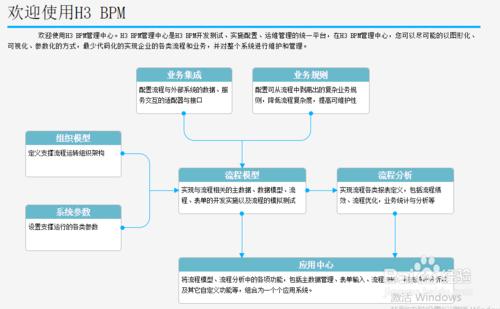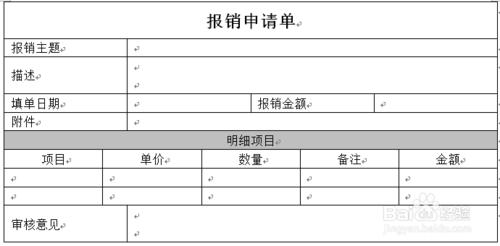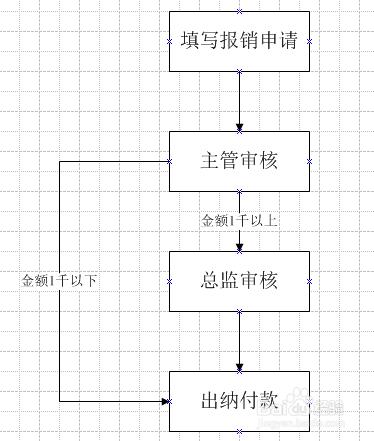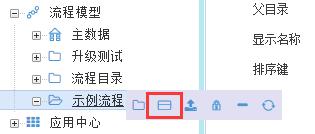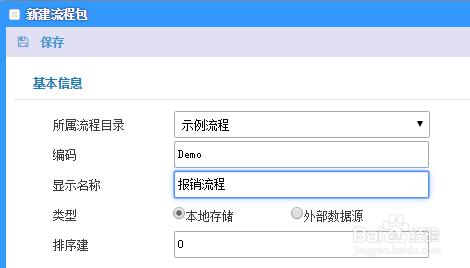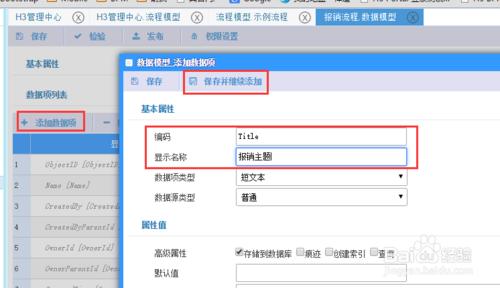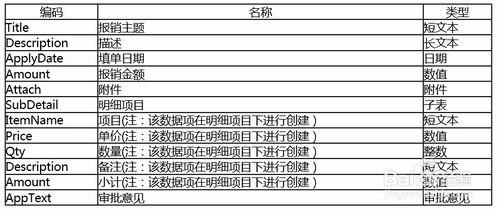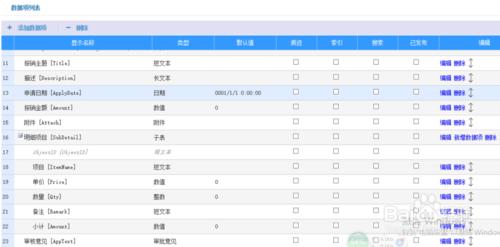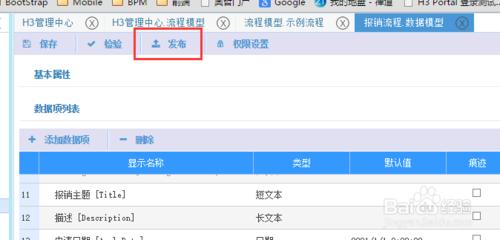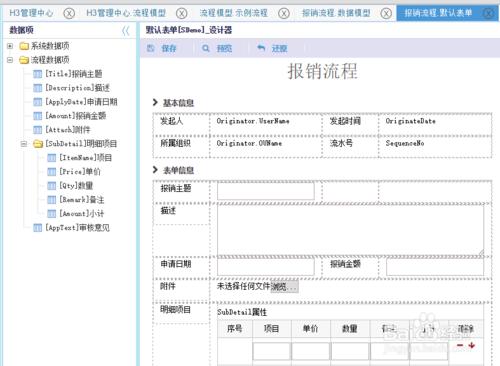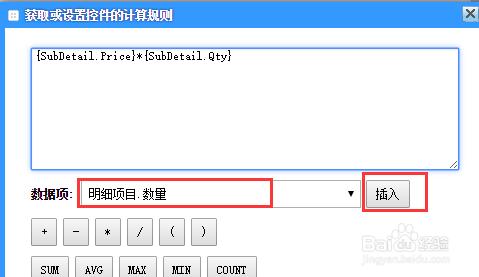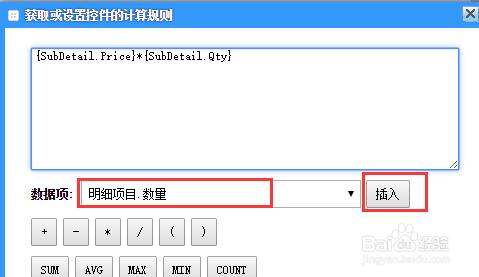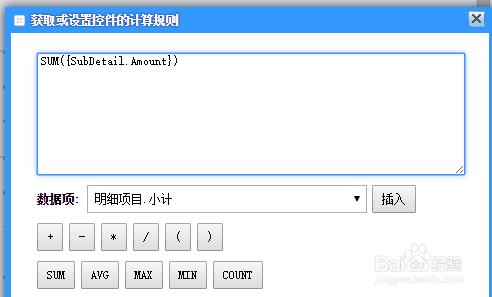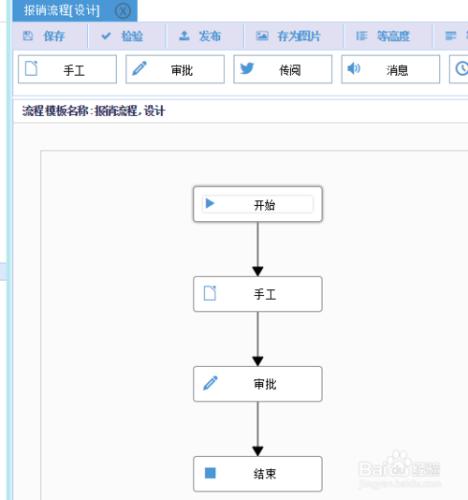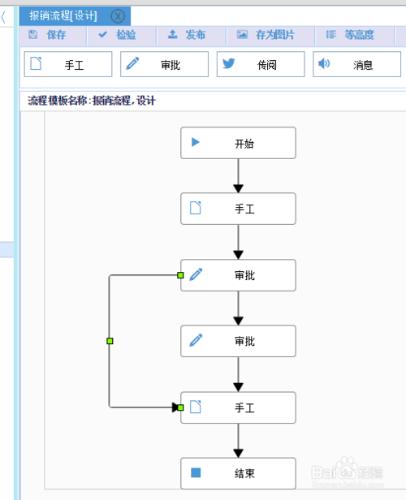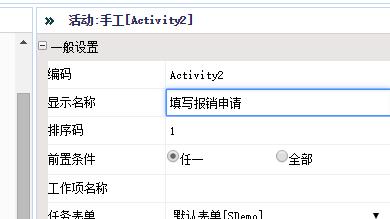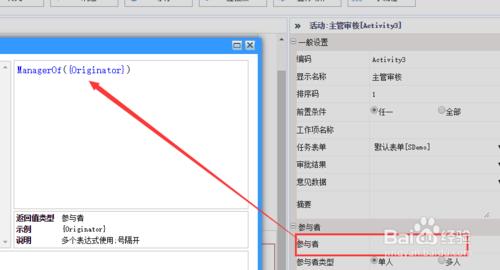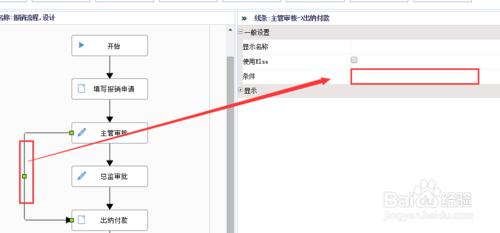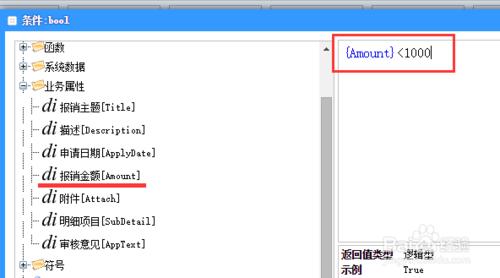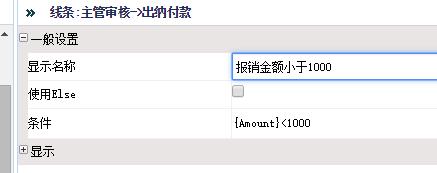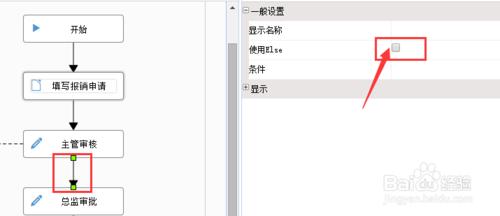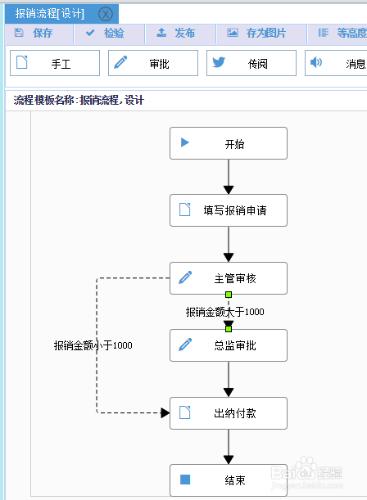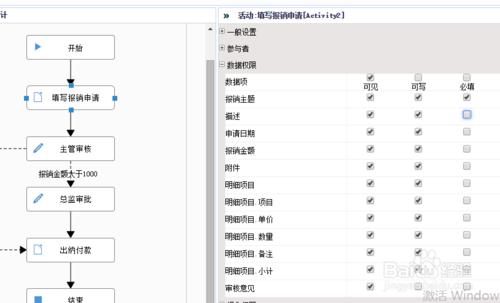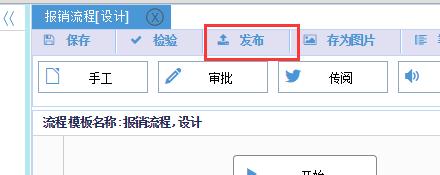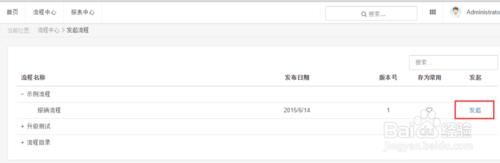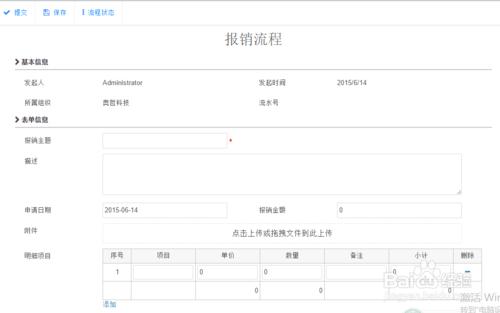以報銷流程為示例,介紹H3 BPM的流程開發過程。
報銷流程的表單效果如下:稽核流程為填寫報銷申請、主管稽核、總監稽核(1000以上)、出納付款,顯示如下:
方法/步驟
準備工作
使用管理員賬號的登入H3 BPM管理中心,開啟流程模型節點,在浮動的右側選單中,新增一個名稱為【示例流程】的資料夾。
新增流程包
選擇【示例流程】資料夾,右側的選單中,點選新增流程包圖示
輸入流程包編碼和名稱,點選儲存
新增和釋出資料模型
開啟剛才新增的流程包,點選【資料模型】子節點,按照表單中的填寫內容進行建立資料項,如下圖所示:
按照此步驟建立以下資料項
其中,子表的資料項需要建立在子表專案下面,如下圖所示
新增後顯示效果如圖:
所有資料項新增完成後,點選【釋出】按鈕,資料項即可生效使用:
1、設計表單(如果完全採用預設表單此步驟可跳過)
點選【預設表單】進行表單設計,H3 BPM提供了一個系統預設表單,使用者可以基於此表單的基礎進行設計。
預設表單顯示效果:
2、我們可以將明細專案小計設計成自動計算,值=單價*數量,選擇子表中的小計單元格控制元件,在右側的屬性中,點選:ComputationRule屬性,在彈出的設計視窗中選擇到【明細專案.單價】、*、【明細專案.數量】,如下圖所示:
3、完成後點選確認。
同樣,可以設計報銷金額等於明細專案小計的彙總值,選中報銷金額單元格,編輯ComputationRule屬性,在彈出視窗中,使用SUM,再插入明細專案.小計,顯示效果如下:
完成後,點選儲存表單即可。
設計和釋出流程
1、H3 BPM為每個流程提供一個預設的模板,包含4個節點,如下圖所示
2、從上部分割槽域中拖入節點,並且連線線條,展現成目標流程圖的效果,顯示效果如下:
3、分別選中節點和線條,在右側屬性區域中,設計每個節點的顯示名稱和參與者,以及調節路由。設定節點名稱:
4、設定參與者,設定主管稽核為發起人經理 ManagerOf({Originator}) :5、設定路由條件,選中主管稽核到出納付款線條:
完成後顯示效果
6、選中主管稽核到總監稽核線條,設定else條件
7、全部完成後顯示效果如下:
8、設定活動節點資料項許可權,依次選擇每個活動節點,在右側屬性資料項許可權中,設定當前節點允許填寫的表單內容,例如填寫報銷申請環節,設定如下:
9、點擊發布即可完成流程的釋出:
執行流程
使用普通使用者賬號,登入門戶後,進入流程中,發起流程,選擇報銷流程發起。